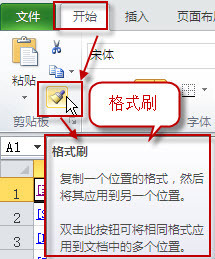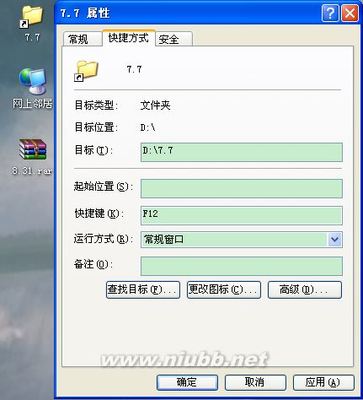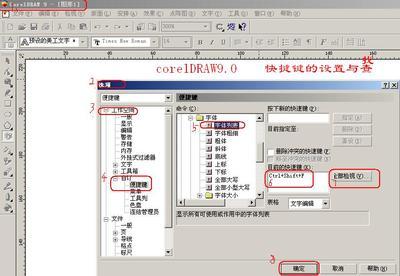Excel文件有时会保存有一些比较机密的数据,这些数据我们是不能让别人看见的,这时我们就需要对这个Excel文件进行只读或设置权限密码的处理,下面让小编为你带来excel设置只读密码的方法。
Excel文件设置只读密码步骤:1、打开一份需要添加权限的或者要保密的EXCEL文件。
图1
2、如要添加数据,则添加,在添加或者修改完数据之后,点击左上角的文件,点击“另存为”
图2
3、就会弹出一个另存为的窗口出来,这时看到窗口的右上角,有个“工具”选项。
图3
4、点击“工具”选项。会看到有个“常规选项”。点击“常规选项”就可以看到设置密码,一个是打开权限密码,一个是修改权限密码。如果只设置打开权限密码,那么你打开文件需要密码,修改就不需要了,同理。只设置修改密码,那么修改就要密码,打开不需要密码。如果都设置了,意味着你打开和修改都需要密码。
图4
图5
5、设置密码之后,点确定,然后保存就可以了。
图6
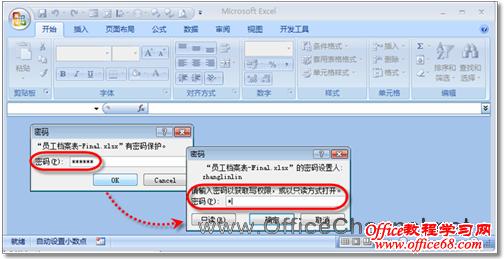
6、这样当你打开的时候就需要输入密码。
 爱华网
爱华网